कंप्यूटर में वीडियो एडिटिंग, फोटो एडिटिंग और दूसरे जरुरी कार्य कार्य किये जाते हैं। ऐसे वक्त में अगर सिस्टम स्लो हो जाए तो हमें बहुत सी परेशानियों का सामना करना पड़ सकता है। कई बार तो कंप्यूटर चलाते वक्त ये अचानक से हैंग भी हो जाते है। और ऐसा ज्यादातर बड़े सॉफ्टवेयर प्रयोग करते वक्त होता है।
एक कंप्यूटर उपयोगकर्ता होने के नाते हमें उन सभी आसान तरीको के बारे में जानकारी होनी चाहिए, ताकि जरुरत पड़ने पर कंप्यूटर को सुधारा जा सके, इसकी स्पीड बढ़ाई जा सके। इसलिए आज इस लेख में आप जानेंगे कि कंप्यूटर स्लो क्यों हो जाता है और स्लो काम कर रहे लैपटॉप और कंप्यूटर को फास्ट कैसे करें।
Table of contents
कंप्यूटर स्लो क्यों हो जाता है?
ज्यादा इंटरनेट चलाने से भी कंप्यूटर स्लो हो जाता है। इसी तरह अलग अलग प्रकार के फ्री डाउनलोड किये गेम्स और सॉफ्टवेयर के प्रयोग से कंप्यूटर में वायरस आने के खतरे होते है। साथ साथ कंप्यूटर में जंक फाइल्स भी बनती रहती है। और यदि आपका कंप्यूटर स्पेसिफिकेशन के हिसाब से तेज काम नहीं करता तो ये PC bottleneck के कारण भी हो सकता है।
इसके अलावा ज्यादा उपयोग करने के कारण कंप्यूटर की मेमोरी और कैश मेमोरी भरने लगती जो कि एक समय के बाद फुल हो जाती है। इन सभी कारणों से लैपटॉप और कंप्यूटर की कार्य क्षमता स्लो हो जाती है और कंप्यूटर हैंग होने लगता है। आज आप कुछ ऐसे तरीके जानेंगे जिन्हें प्रयोग में ला कर आप स्लो कंप्यूटर को फास्ट कर सकते हैं।
कंप्यूटर को फास्ट कैसे करें?
समय की आवश्यकता: 5 मिनट
लैपटॉप और कंप्यूटर को फास्ट करने के सबसे आसान तरीके जिनसे विंडोज 7, 8, और 10 पर आधारित PC को फ़ास्ट किया जा सकता है ।
- Disable Unwanted Startup Programs
कंप्यूटर या लैपटॉप को चालु करते वक्त कुछ प्रोग्राम्स बैकग्राउंड में अपने आप ऑन हो जाते हैं। जिनकी वजह से कंप्यूटर में लोड बढ़ जाता है। जिन्हे आप टास्क मैनेजर में जाकर बंद कर सकते हैं। इसके लिए आपको कीबोर्ड में Ctrl+alt+delete बटन दबाना होगा। इसके बाद आपको टास्क मैनेजर का ऑप्शन मिलेगा। टास्क मैनेजर में आपको स्टार्टअप पर जाना है। स्टार्टअप में आप अनवांटेड प्रोग्राम्स और सॉफ्टवेयर को चुनकर डिसएबल कर सकते हैं।

- Delete Temporary Files – temporary files
ये हमारे किसी काम कि नहीं होती इन्हें जंक फाइल्स भी कहते है। इन फाइल्स के ज्यादा हो जाने की वजह से कंप्यूटर स्लो काम करने लगता है। Temporary Files को डिलीट करने के लिए आपको कीबोर्ड में Ctrl+R का बटन दबाना है। इससे Run खुलेगा, Run में आपको %temp% लिखकर ok दबाना हैं। इसके बाद आपको बहुत सारी फाइल दिखेगी जो सभी टेंपरेरी फाइल्स होगी आपको इन सभी फाइल्स को डिलीट करना है। फाइल्स डिलीट होने के बाद आपका कंप्यूटर पहले से थोड़ा फास्ट काम करेगा।

- Disk Cleanup
Windows में जाकर आपको Disk Cleanup सर्च करना है। इसके बाद आपको C ड्राइव को सेलेक्ट करके ok दबाना है। यंहा बहुत से ऑप्शन दिखाई देंगे, जिन्हे आप अपने हिसाब से फाइल्स को Cleanup कर सकते हैं।

- Install Antivirus –
आपको अपने कंप्यूटर में एक अच्छा एंटीवायरस इंस्टॉल करना है। आप चाहे तो प्रीमियम एंटीवायरस भी इंस्टॉल कर सकते हैं। एंटीवायरस रखने से आपका कंप्यूटर फास्ट काम करेगा और वायरस का खतरा भी कम हो जाएगा।

- Empty the Recycle Bin
कंप्यूटर में फाइलों को डिलीट करने पर वे रीसायकल बिन में चली जाती ही। इन्हे पूरी तरह से मिटने के लिए डेस्कटॉप में Recycle Bin में राइट क्लिक करके Empty Recycle Bin करना होता ही। या आप Recycle Bin को खोलकर अपने हिसाब से फाइलों को मिटा सकते है।

कंप्यूटर स्पीड से जुडी कुछ महत्वपूर्ण बातें
- कमजोर हार्डवेयर के साथ यानी कि 512mb और 1GB रैम वाले कंप्यूटर में windows 10 इंस्टॉल ना करें इससे आपका विंडो क्रैश हो सकता हैं।
- यह जरूरी नहीं है कि आपका कंप्यूटर सॉफ्टवेयर के कारण है हैंग हो या स्लो काम करें
- हार्ड डिस्क या हार्डवेयर पार्ट्स खराब होने के कारण भी कंप्यूटर स्लो काम करता है।
- C drive को पूरा ना भरे इसे 50gb तक हमेशा खाली रखें।
- हमेशा एक अच्छे एंटीवायरस का उपयोग करें।

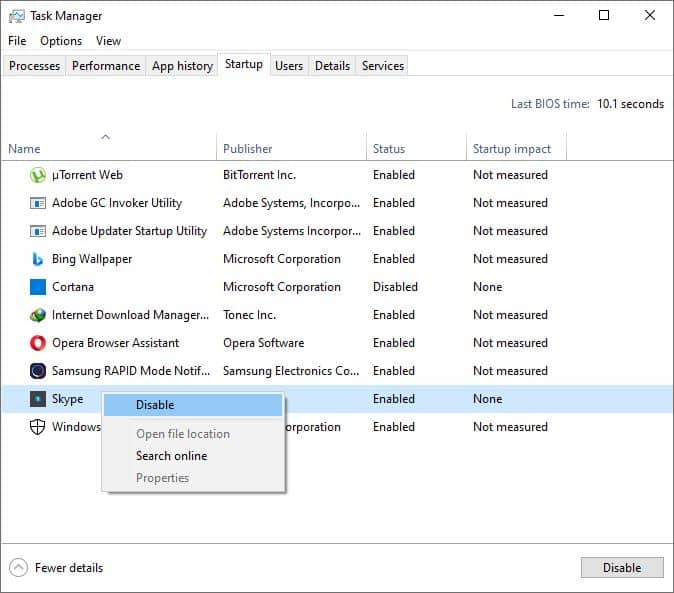
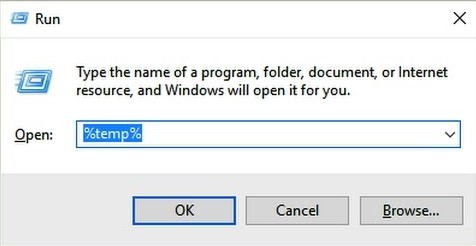
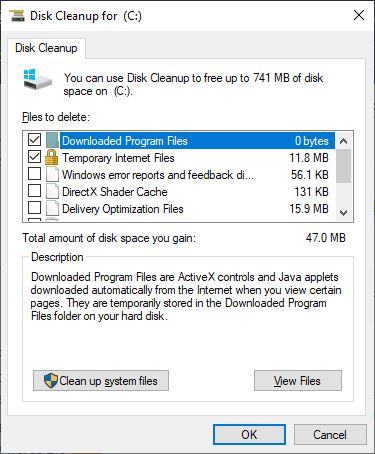
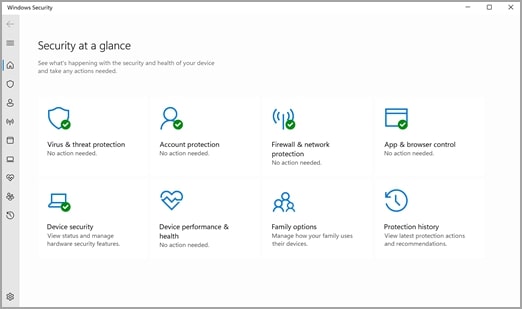
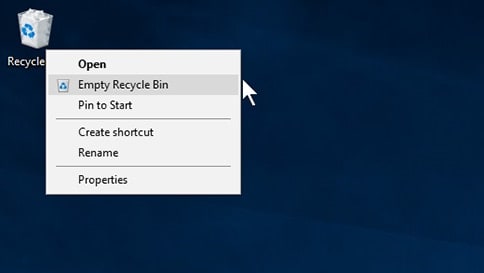
How to do copy and pest comand in dos
Copy and paste with QuickEdit Mode
Enabling QuickEdit Mode :
Right-click the title bar>>Properties>>Options tab>>select QuickEdit Mode check box and click OK.